Kā palaist Google Chrome ļaunprātīgas programmatūras pārbaudītāju operētājsistēmā Windows 10
Ļaunprātīga programmatūra var nākt no daudzām dažādām vietām, un datorā esošā aizsardzības programmatūra, iespējams, nevarēs to visu atrast. Tāpēc var būt noderīgi izmantot papildu rīkus, lai periodiski skenētu datoru.
Viens no šiem rīkiem ir atrodams Google Chrome Web pārlūkprogrammā, kuru esat instalējis savā Windows 10 datorā. Tā ir daļa no paša pārlūka un var darboties bez nepieciešamības instalēt neko citu. Tālāk sniegtais ceļvedis parādīs, kā atrast un palaist Chrome “datora tīrīšanas” rīku.
Kā lietot “Clean Up Computer” pārlūkā Google Chrome
Šajā rakstā norādītās darbības tika veiktas Google Chrome versijā 75.0.3770.100.
1. darbība: atveriet pārlūku Google Chrome.
2. darbība: loga augšējā labajā stūrī noklikšķiniet uz pogas Pielāgot un vadiet Google Chrome (poga ar trim punktiem).

3. solis: atlasiet opciju Iestatījumi .
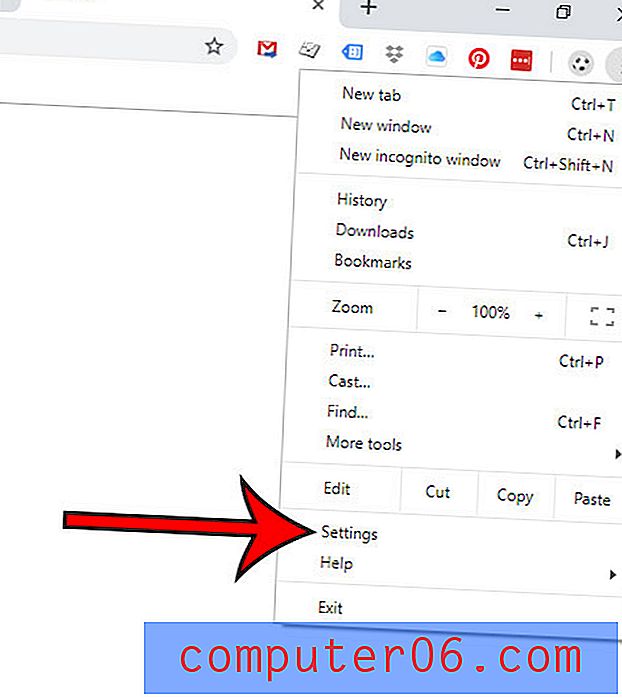
4. solis: ritiniet līdz izvēlnes apakšdaļai un noklikšķiniet uz pogas Papildu .
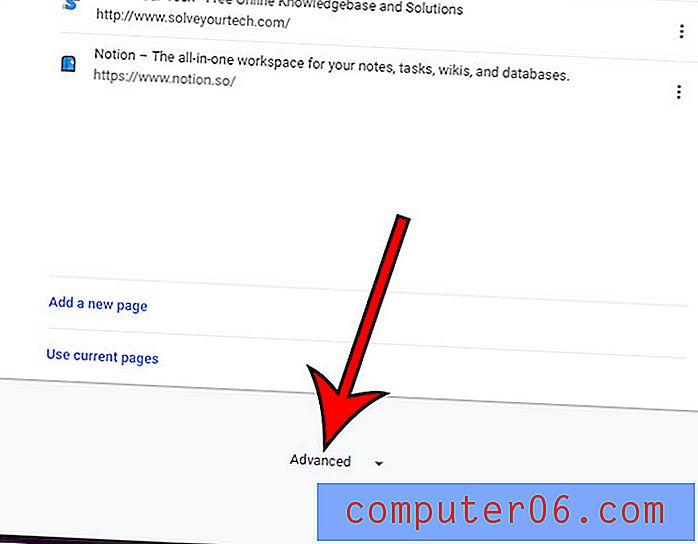
5. solis: vēlreiz ritiniet līdz apakšai, pēc tam izvēlieties opciju Sakopt datoru .
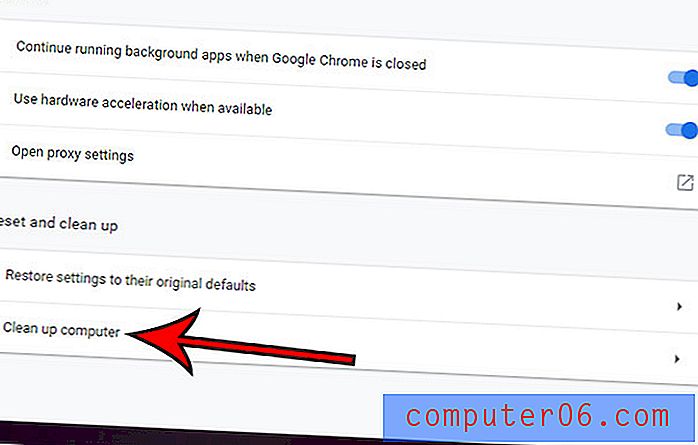
6. solis: noklikšķiniet uz pogas Atrast .
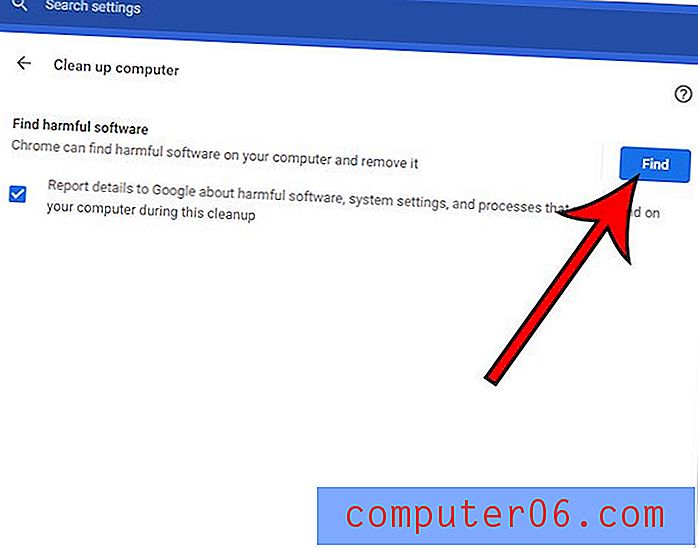
Ņemiet vērā, ka varat arī pāriet uz tīrīšanas rīku, tā vietā pārlūkprogrammā ierakstot chrome: // settings / cleanup .
Arī Chrome tīrīšanas rīks periodiski darbosies pats.
Ja tīrīšanas rīks kaut ko atrod, jums tiks parādīta poga Noņemt, tad jums būs jāapstiprina, ka vēlaties ļaut šim rīkam izdzēst failus vai programmas, kuras tas ir atradis. Var būt nepieciešams arī datora restartēšana.
Vai vēlaties pārlūkot tīmekli, nesaglabājot vēsturē nevienu darbību? Uzziniet, kā pārlūkā Chrome izmantot privātu pārlūkošanu un sākt pārlūkošanas sesiju, kurā netiks saglabāta neviena no jūsu darbībām.



